Word教程:使用制表位制作可调整长度的下划线
1、调出标尺工具,点击“视图”,“标尺”挑勾。
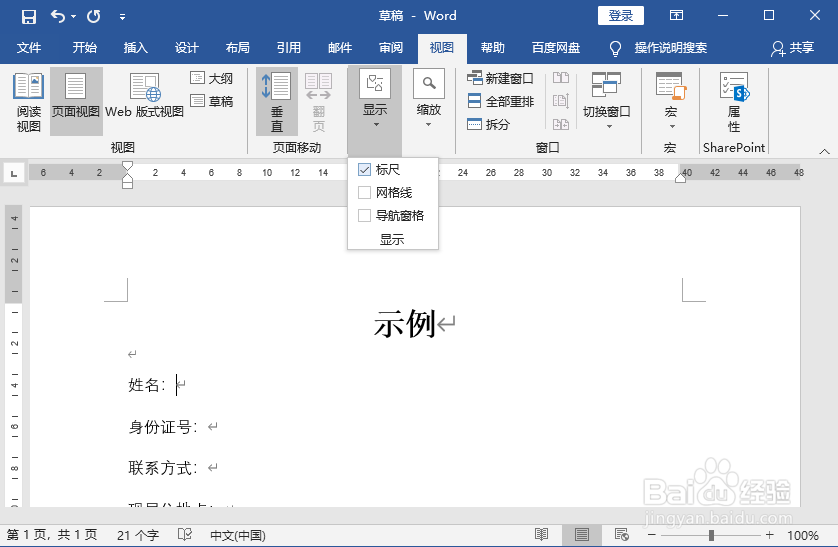
2、选中所有需要添加下划线的内容,双击“标尺”,可直接选你需要的长度位置,也可以先随便选一个位置。
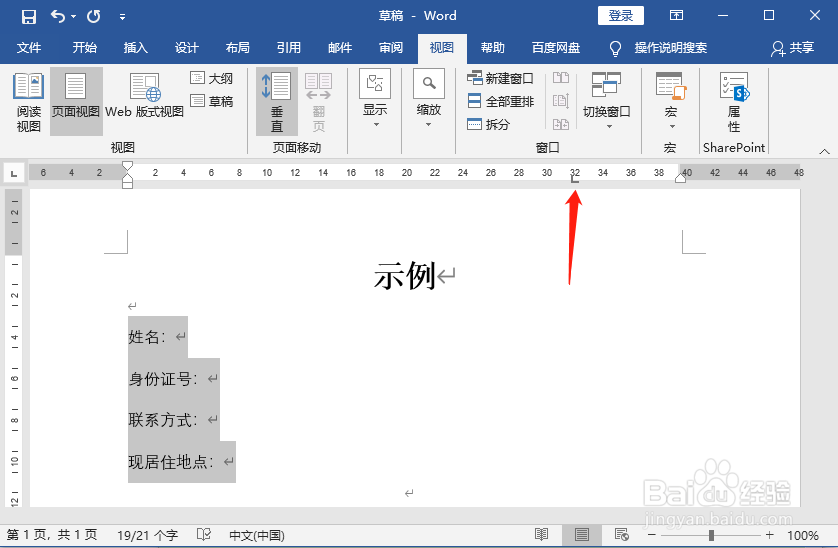
3、在弹出的对话框中,引导符一栏选择4,如图所示是下划线的意思,点击确定。
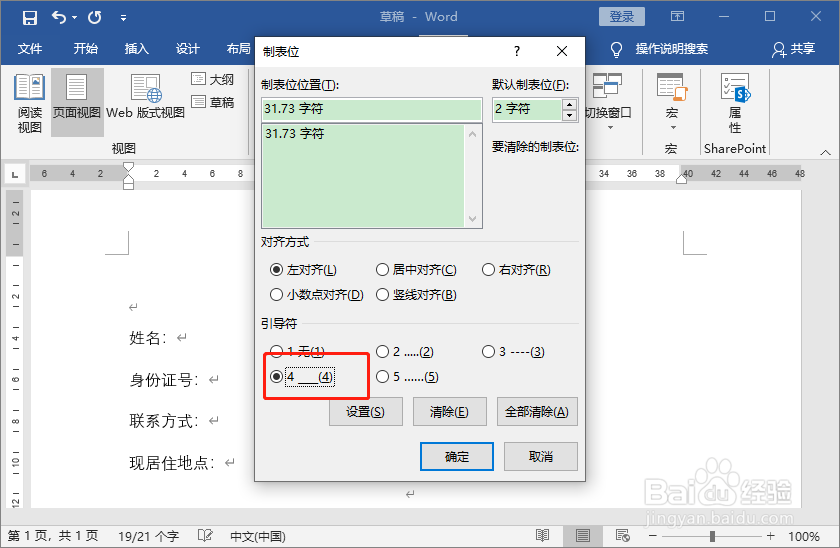
4、在文档中,鼠标放在刚才选定的内容所在行,按“Tab”键,就能够快速的生产下划线了,并且下划线直接到一开始选择的标尺位置。
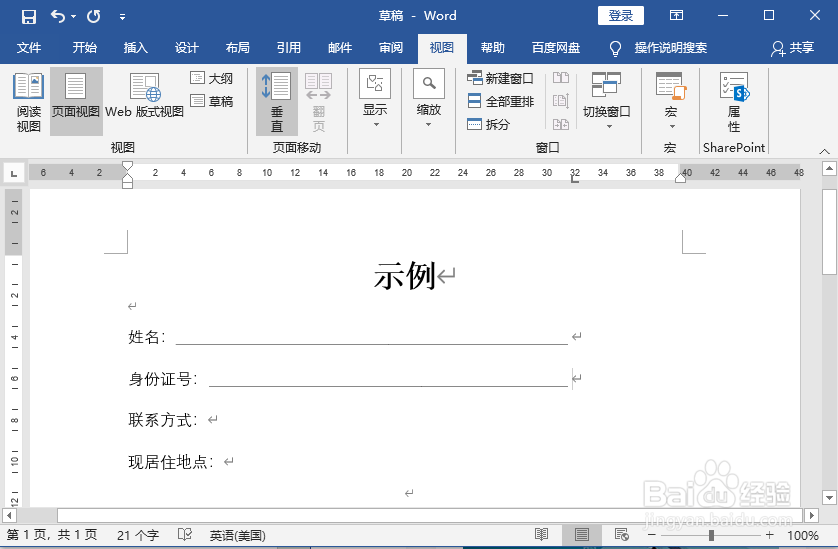
5、如果不满意当前下划线的长短,可选择要调整下划线长短的内容,拖动“制表符”做改变。

声明:本网站引用、摘录或转载内容仅供网站访问者交流或参考,不代表本站立场,如存在版权或非法内容,请联系站长删除,联系邮箱:site.kefu@qq.com。